E-mail krijgt moderne drie Windows 8 e-mail apps
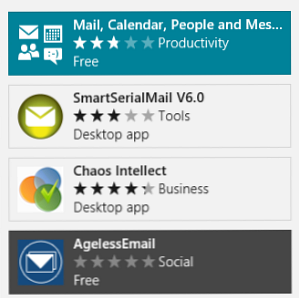
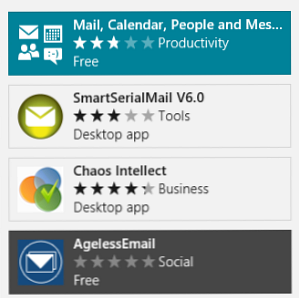 Met je glimmende nieuwe Windows 8-apparaat of upgrade opgestart, tegels naar je glanzen en knipogen met nuttige informatie, zou je even kunnen rondkijken voordat je de kans krijgt om naar de e-mailclient te kijken.
Met je glimmende nieuwe Windows 8-apparaat of upgrade opgestart, tegels naar je glanzen en knipogen met nuttige informatie, zou je even kunnen rondkijken voordat je de kans krijgt om naar de e-mailclient te kijken.
Ik moet hieraan toevoegen dat niet alle versies van Windows 8 worden geleverd met de Microsoft Mail-client vooraf geïnstalleerd. Het hangt echt af van de versie en de fabrikant van uw Windows 8-computer.
Het probleem met e-mail in Windows 8 is dat er weliswaar een flink aantal Windows 8-e-mail-apps zijn om uit te kiezen (een verrassend bedrag gezien het feit dat dit een nieuw besturingssysteem is), ze zijn allemaal gericht op verschillende gebieden van e-mailen. Het resultaat is dat het moeilijk is om één toepassing te vinden die alles doet wat u van een e-mailclient zou verwachten. Als u bovendien op zoek bent naar een e-mailclient die het beste uit de Metro / Modern UI haalt, bent u misschien erg teleurgesteld over de opties.
Hieronder zullen we de Windows 8 e-mail-apps bekijken die gebruik maken van de Metro / Modern UI; voor het einde van het artikel vindt u een vermelding van een aantal desktop-alternatieven.
Microsoft Mail-app
Er is veel te bevelen met de Mail-app van Microsoft, beschikbaar als gecombineerde download van de Microsoft Store met Agenda, Mensen en Berichten. Helaas is het een beetje schilferig.

Met meerdere accounts (POP of IMAP) is Mail de perfecte oplossing voor tegel-gebaseerde gebruikersinterface van Windows 8 en stijlvolle belettering. In veel opzichten is het een van de archetypische implementaties van software voor de nieuwe look Windows.
De problemen komen echter wanneer je het het minst verwacht. Hoewel Mail in de meeste gevallen bruikbaar is, heeft het de gewoonte om zonder waarschuwing te sluiten, vaak bij het verzenden en ontvangen van berichten. Dit maakt de app frustrerend om te gebruiken en soms nutteloos. Er is echter alle reden om van Microsoft een oplossing voor dit probleem te verwachten, misschien met een bijgewerkte app.
AgelessEmail
Door een demografische doelgroep voor zijn e-mailapp te identificeren, maken de ontwikkelaars heel duidelijk dat ze hopen op zowel zilveren surfers als baby-surfers om voordeel te halen uit deze tool met zijn sterke afhankelijkheid van afgebeelde tegels. In het Postvak IN van de e-mail wordt niet een lijst met berichten weergegeven, maar afbeeldingen met de namen van uw contactpersonen, waarvoor het afhankelijk is van de app People. Met deze afbeeldingstegels worden labels weergegeven die aangeven hoeveel berichten ongelezen van die persoon zijn en wanneer geopende berichten eenvoudig kunnen worden gelezen en beantwoord..

De focus voor deze app ligt op afbeeldingen en gebruiksgemak; als een resultaat is een sleutelelement de presentatie van beeldbijlagen als een galerijweergave.
Ogenschijnlijk robuuster dat Mail, AgelessEmail een nuttig alternatief is dat veel veelgebruikte e-mailtools overslaat ten gunste van gebruiksgemak.
Gmail-meldingen
Als je graag webmail gebruikt, maar regelmatig updates nodig hebt over wanneer berichten in je box verschijnen - en je bent een Gmail-accounthouder - is de Gmail Alerts-app waarschijnlijk de beste keuze.

In feite is het zelfs de beste optie voor al die hier - althans op basis van het vermogen om te leveren wat het belooft.
Als Gmail Alert eenmaal is geïnstalleerd, moet er een Google-account worden ingevoerd en even later kunt u op de app klikken om alle ongelezen berichten te bekijken (in tegelvorm) of gewoon de live-tegel op uw bureaublad laten staan om nieuwe berichten te markeren zodra ze binnenkomen . Wanneer u op een tegel klikt, opent Gmail-meldingen uw e-mailinbox in de browser - het is echt slechts een waarschuwingstool en een goede in die browser.
De desktop-alternatieven
De hierboven genoemde zijn de e-mailtools die momenteel beschikbaar zijn voor de Metro / Modern UI, eenvoudig te gebruiken voor touchscreen. Ze zijn echter niet de enige e-mailhulpmiddelen voor Windows 8. Ook in de Windows Store vindt u een nuttige e-mailclient genaamd Inky Mail voor Windows 8, maar deze kan alleen via de browser worden geïnstalleerd en op het bureaublad worden uitgevoerd.

Als alternatief heeft u misschien het geluk dat u Windows 8 met Microsoft Office gebruikt - in welk geval Outlook al in uw machine is ingebouwd. Als dit aantrekkelijk is maar de kosten onbetaalbaar, is Outlook.com (de nieuwe naam voor Hotmail) ontworpen in dezelfde vorm als zijn desktopbroer en is het toegankelijk via de meeste browsers..
Natuurlijk zullen e-mailapps voor desktopcomputers die voor Windows 7 zijn ontworpen, ook in Windows 8 worden uitgevoerd.
Er kunnen meer Windows 8 e-mailapps zijn
Al met al, tenzij u bereid bent veel geld te betalen voor een exemplaar van Outlook 2013 (of de hele Office-suite), zijn er geen robuuste en betrouwbare e-mailclients voor Windows 8.
Hoewel AgelessEmail iets interessants aan de tafel brengt op het gebied van aanraakinteractie, heeft het weinig functies. Evenzo biedt Gmail Alerts niets meer dan mededelingen (zoals de naam al doet vermoeden) en eenmaal aangeklikt opent het Google Mail-account in uw browser.
Er is zoveel aandacht voor de Microsoft-optie, Mail, Agenda, Mensen en Berichten, die rechtstreeks vanuit de Store kan worden geïnstalleerd (of zelfs vooraf op sommige computers kan worden geïnstalleerd), maar de algemene fl ensheid (in het e-mailgedeelte - het andere onderdeel). apps lijken probleemloos te werken) betekent dat het niet echt betrouwbaar genoeg is voor de allerbeste tijd.
Dit betekent dat de Windows 8-e-mail-apps die gebruikmaken van de Metro / Modern UI ontbreken in belangrijke, belangrijke functionaliteit. Je kunt het beste doen om te vertrouwen op de betaalde Outlook, een kans te maken met Inky Mail (je zou aangenaam verrast kunnen zijn) of op zoek gaan naar een webgebaseerde oplossing.
Ontdek meer over: Desktop Email Client, Email Tips, Windows 8.


